Renta!(レンタ)は株式会社パピレスが運営する電子書籍ストアで、電子書籍が「レンタル」できる貴重なストアです。
レンタルなので読める期間に制限がありますが、購入するより安く読むことができます。
Renta!でマンガを半額で買えると聞いて利用してみたいと思っても、初めて利用をする場合は会員登録や電子書籍の購入の手順がわからなくて不安になりますよね。
そこで、この記事ではRenta!に会員登録をして電子書籍を購入またはレンタルをして、読書を開始するまでの手順を画像と注意点を交えてまとめていきます。
いまebookjapanを利用するために無料会員登録をすると必ず70%OFFクーポンが6枚もらえます。

割引の上限はクーポン1枚につき500円です。全部で6枚クーポンがもらえるので、最大3,000円分の電子書籍が安く購入できます。
回数と割引上限に制限がついていますが、70%OFFクーポンはとてもお得です。しかも、もともとは半額クーポンでしたが、現在パワーアップして70%OFFクーポンになっています。
好きな電子書籍が3,000円も安く購入できるので、会員登録特典のクーポン目当てでebookjapanを利用するのもありですよ!ぜひこの機会をお見逃しなく!!
\無料会員登録で70%OFFクーポン6回分ゲット /

漫画を毎日読んでいる漫画オタクのトミーです。Instagram(@tommy_manga1023)で毎日漫画情報を発信しています。
複数の電子書籍ストアを使い分けて少しでも安く漫画や本を買う方法を日々模索。僕が実際に電子書籍を買って読んでいる体験をもとに記事を執筆しています。
Renta!で電子書籍を購入するまでの流れ
まず初めにRenta!で電子書籍を購入するまでの流れは以下の通りです。
- Renta!に会員登録をする
- 欲しい漫画(電子書籍を探す)
- 「レンタル」か「購入」を選ぶ(レンタルができない作品もあります)
- ポイントを消費して購入する
- 読書開始
会員登録の手順、電子書籍を「レンタル」または「購入」する手順について、画像を交えながら詳しく解説していきます。
Renta!に会員登録をする手順
Renta!で電子書籍を購入するならまずは会員登録をしましょう。
会員登録をする手順は以下の通りです。
- 会員登録画面からメールアドレスを登録
- Renta!から届いたメールのURLから登録画面を開く
- 必要事項を記入
- 会員登録完了
 トミー
トミー画像つきで手順を見ていきましょう
Renta!の会員登録ページを開きます。
メールアドレスの入力欄があるので登録したいアドレスを入力します。
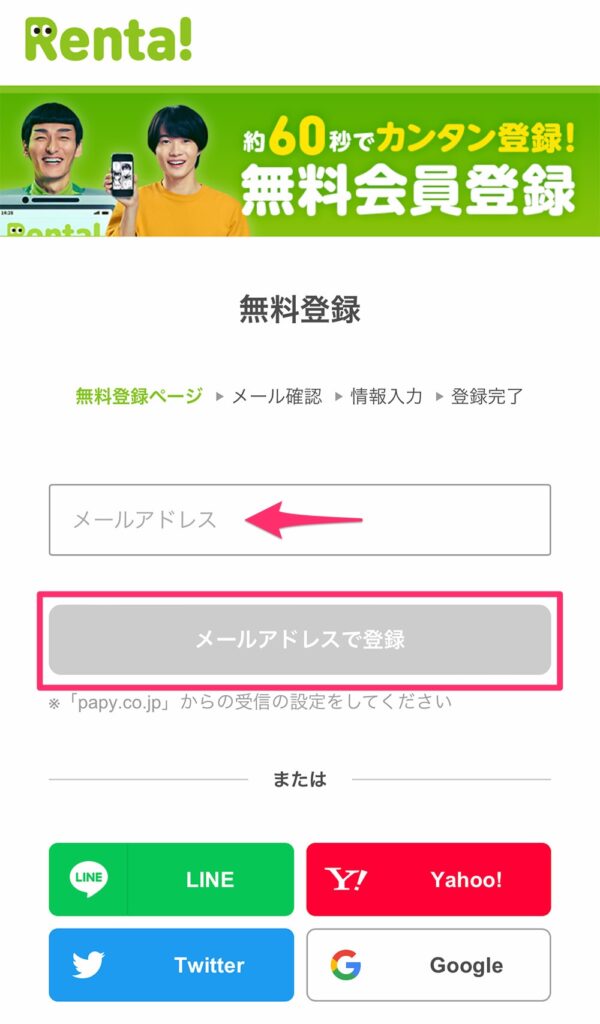
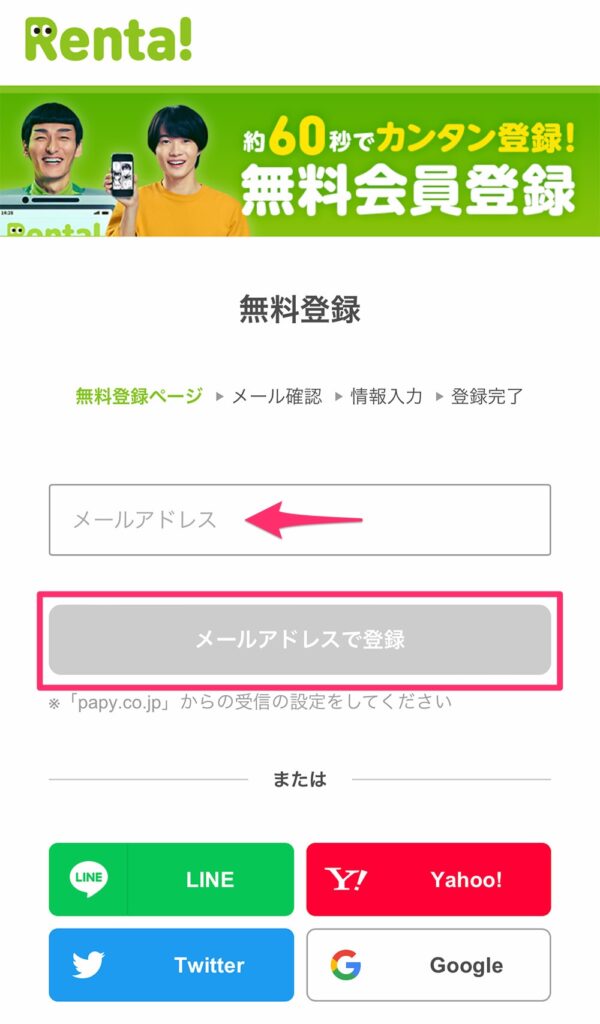
アドレスを入力したら「メールアドレスで登録」をタップしてメールを送ります。
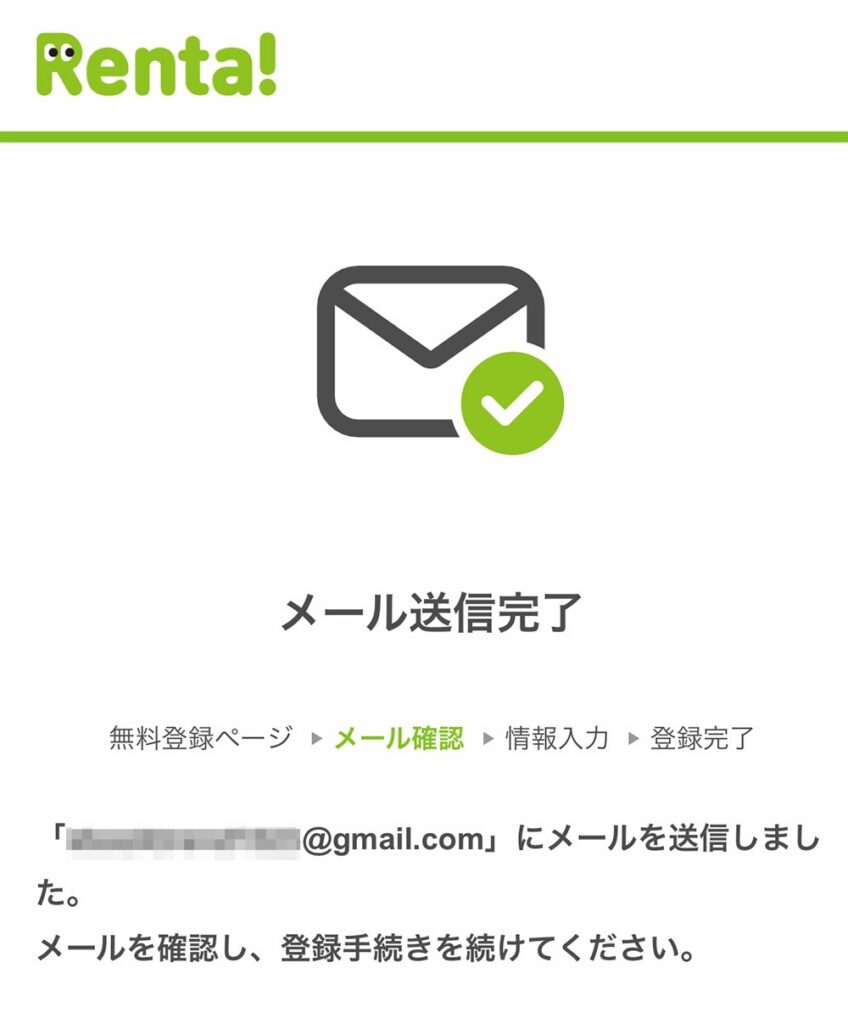
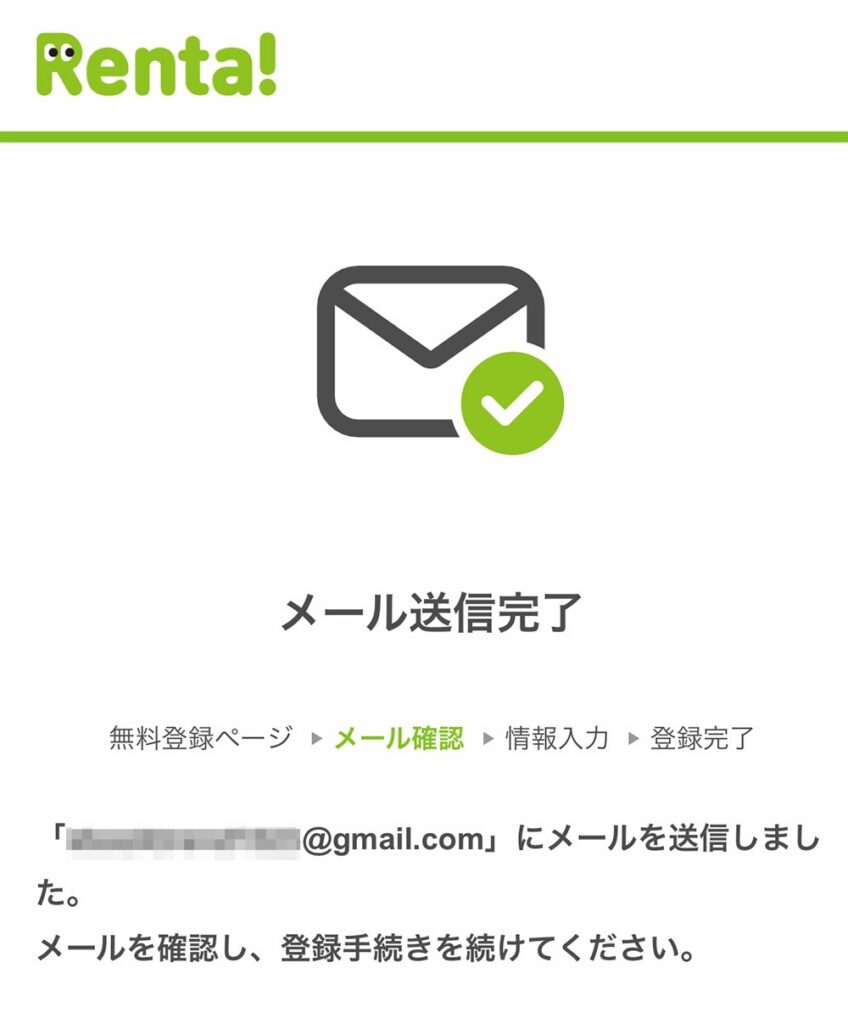
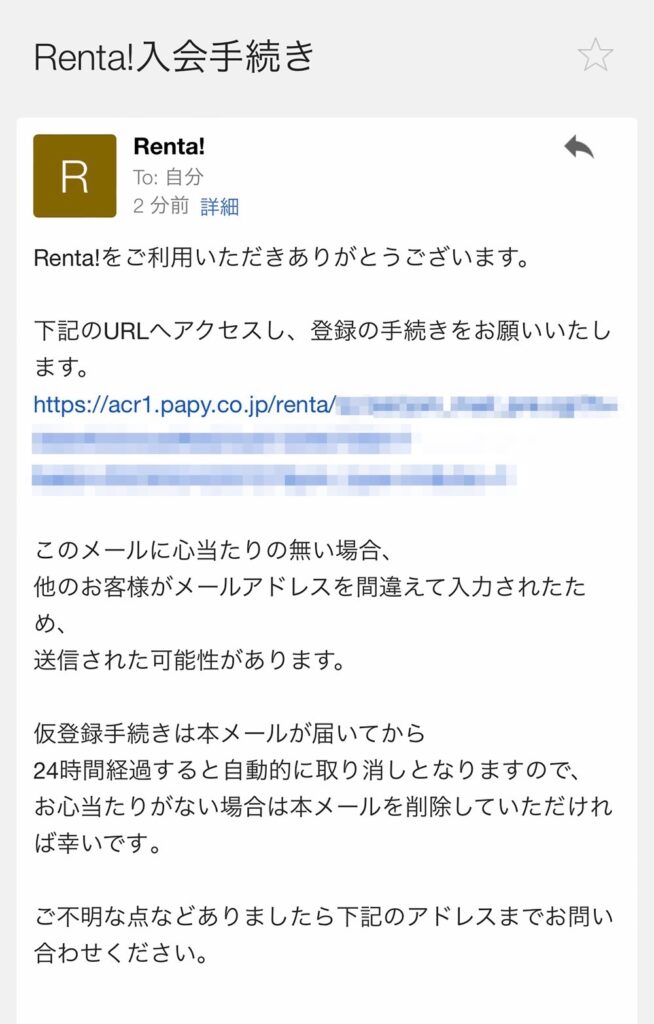
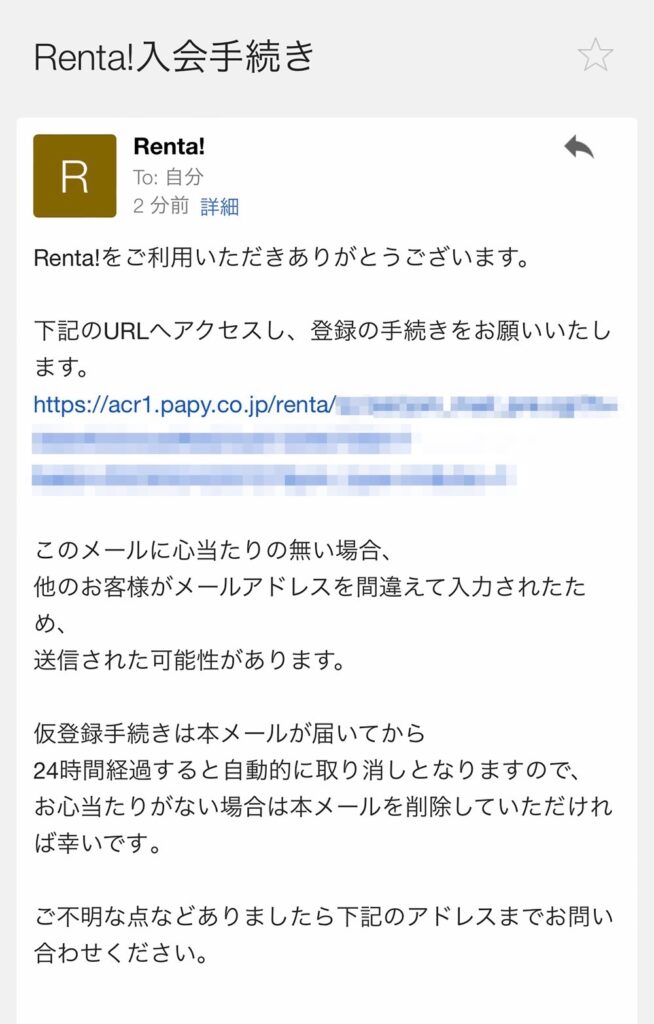
届いたメールのURLをタップして会員登録の手続きページを開きます。
会員登録ページを開いたら必要事項を記入していきましょう。登録する項目は以下の通りです。
- パスワード
- ニックネーム
- 性別
- 生年月日
- 成人向けコンテンツを利用するかどうか
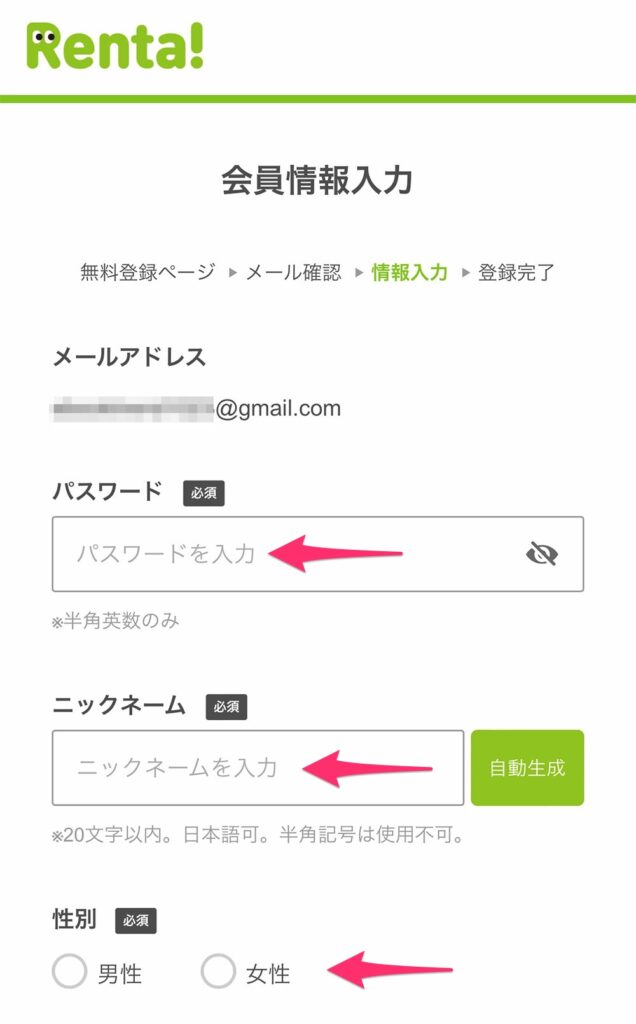
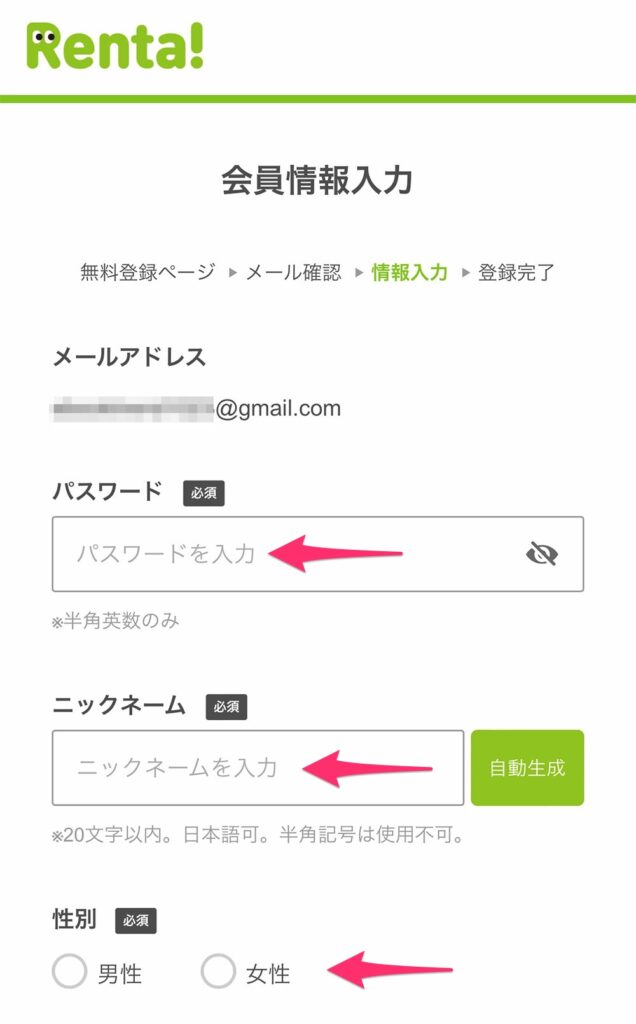
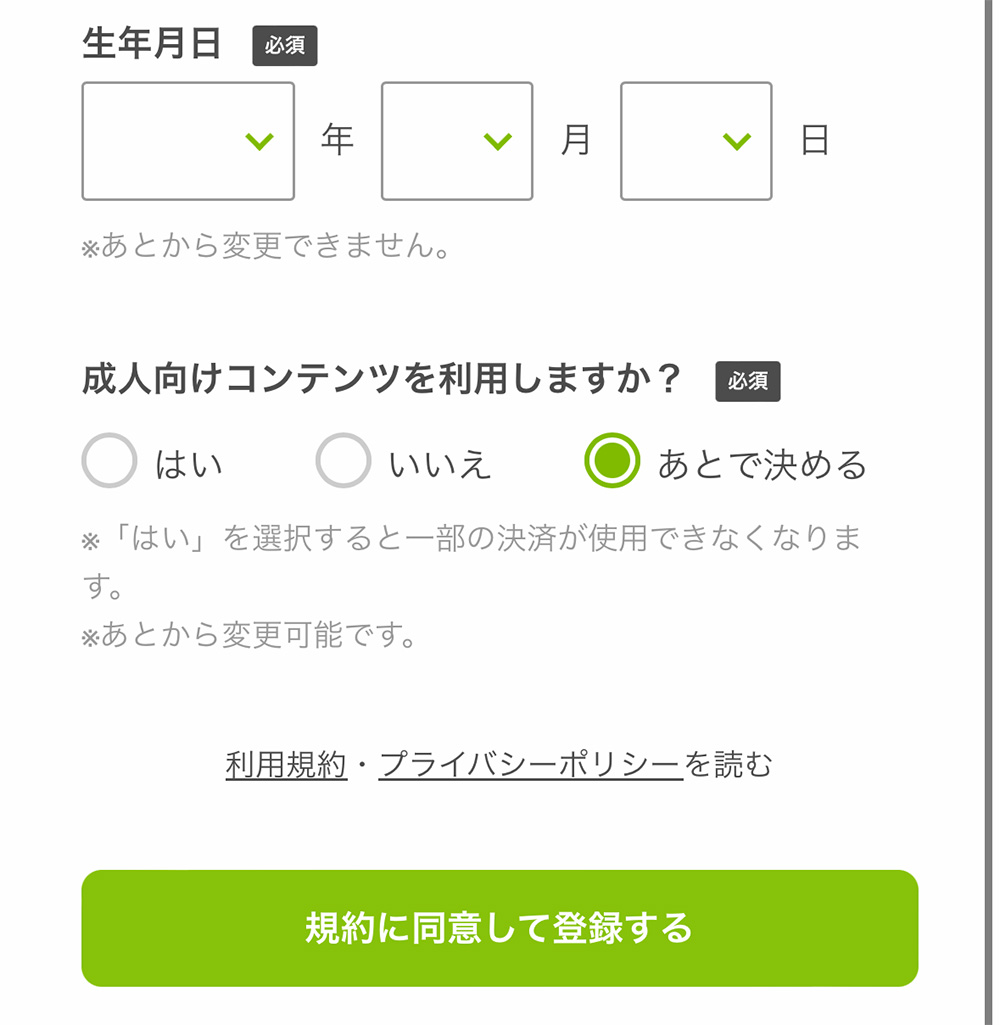
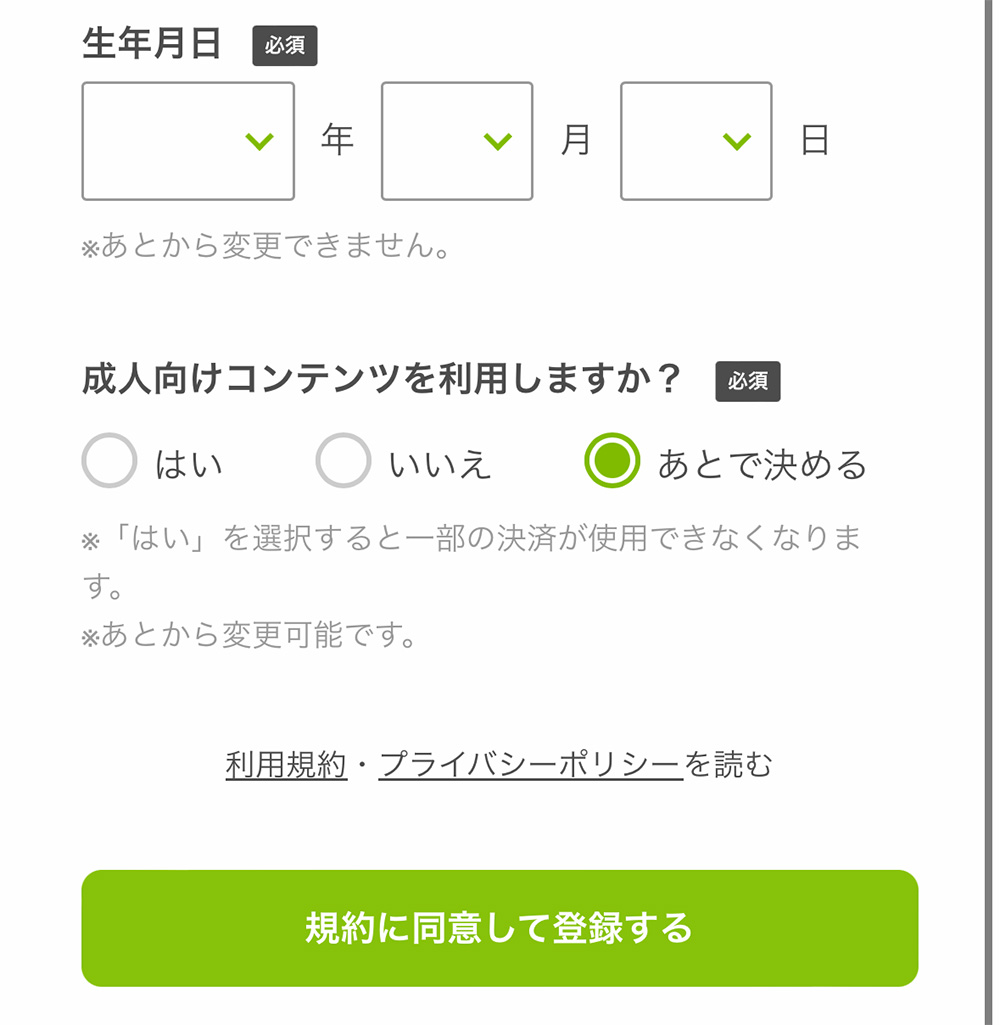
各項目を入力したら「規約に同意して登録する」をタップします。
会員登録完了のページが表示されます。これで会員登録できました。
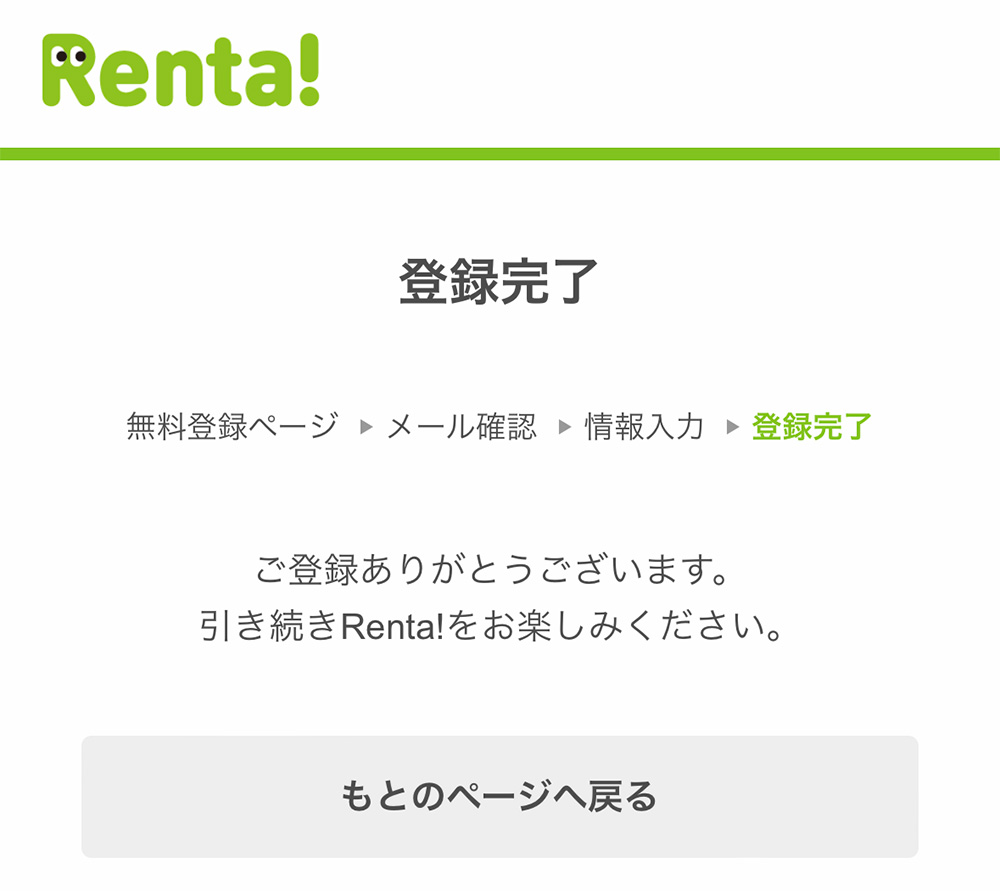
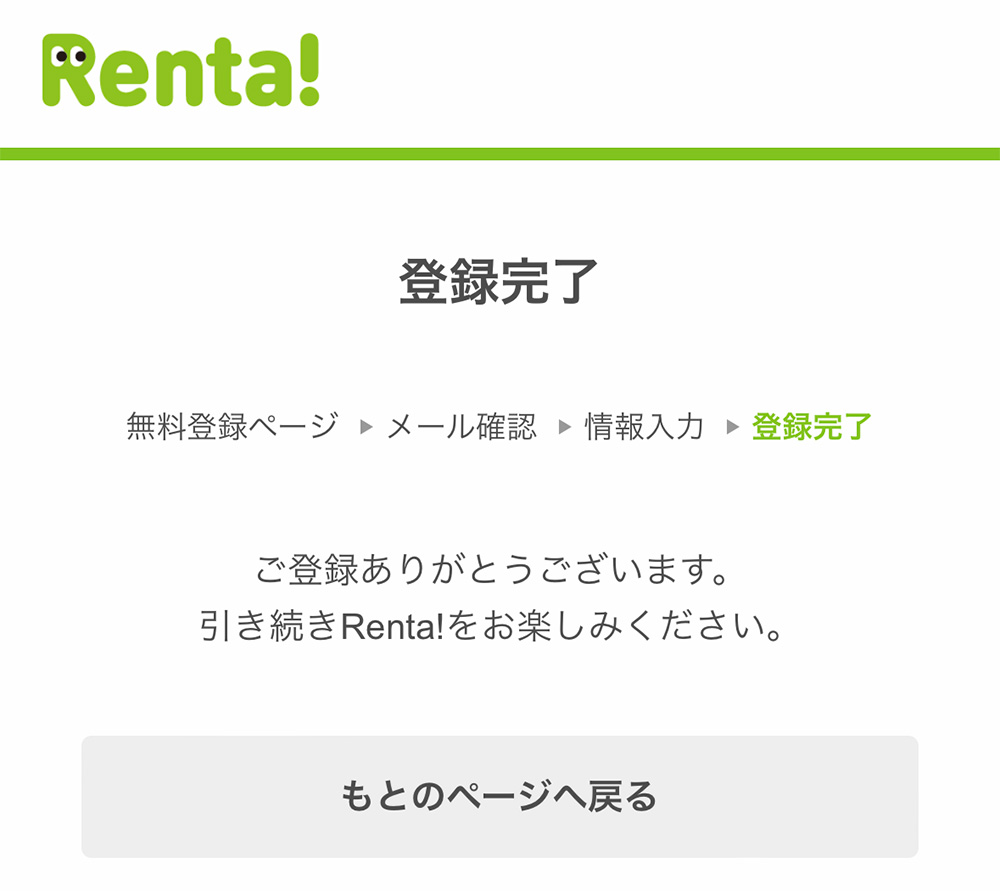
Renta!で電子書籍を購入する手順
- 読みたい本を探す
- Renta!から届いたメールのURLから登録画面を開く
- 必要事項を記入
- 会員登録完了



画像を交えて手順を解説していきます
Renta!のサイトを開いて読みたい本を探します。
読みたい本が見つかったら「レンタル」か「購入」を選びましょう。レンタルがない本は「購入」しかできません。
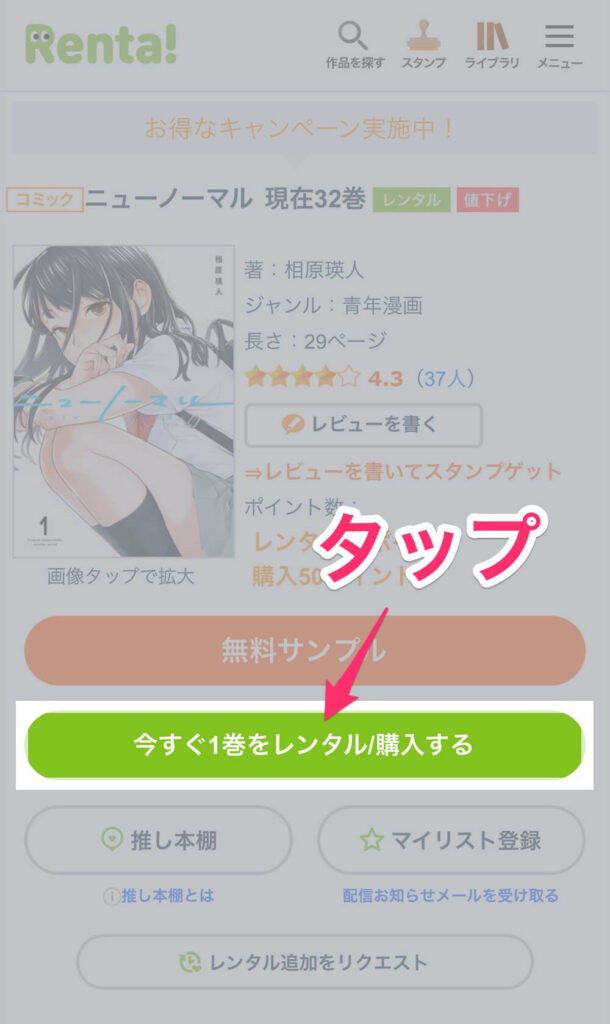
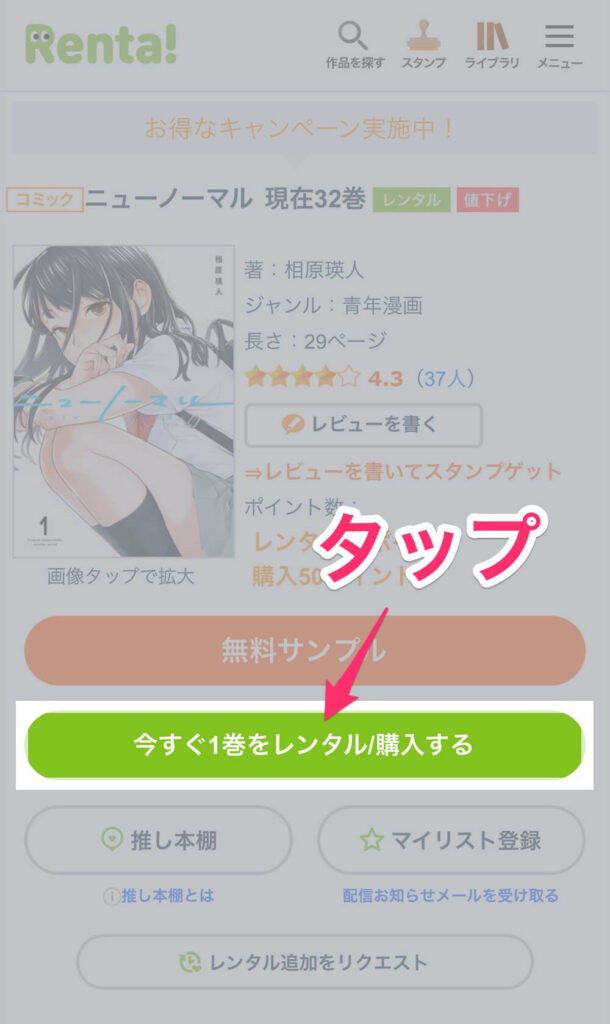
レンタルと購入が選択できる作品もあります。
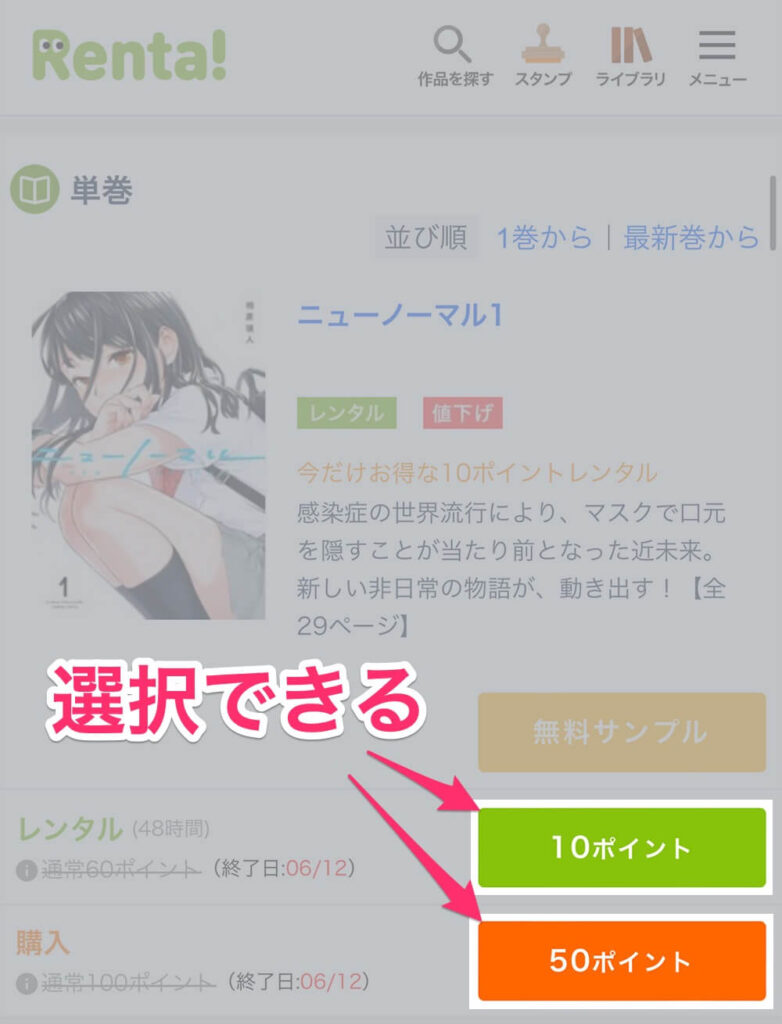
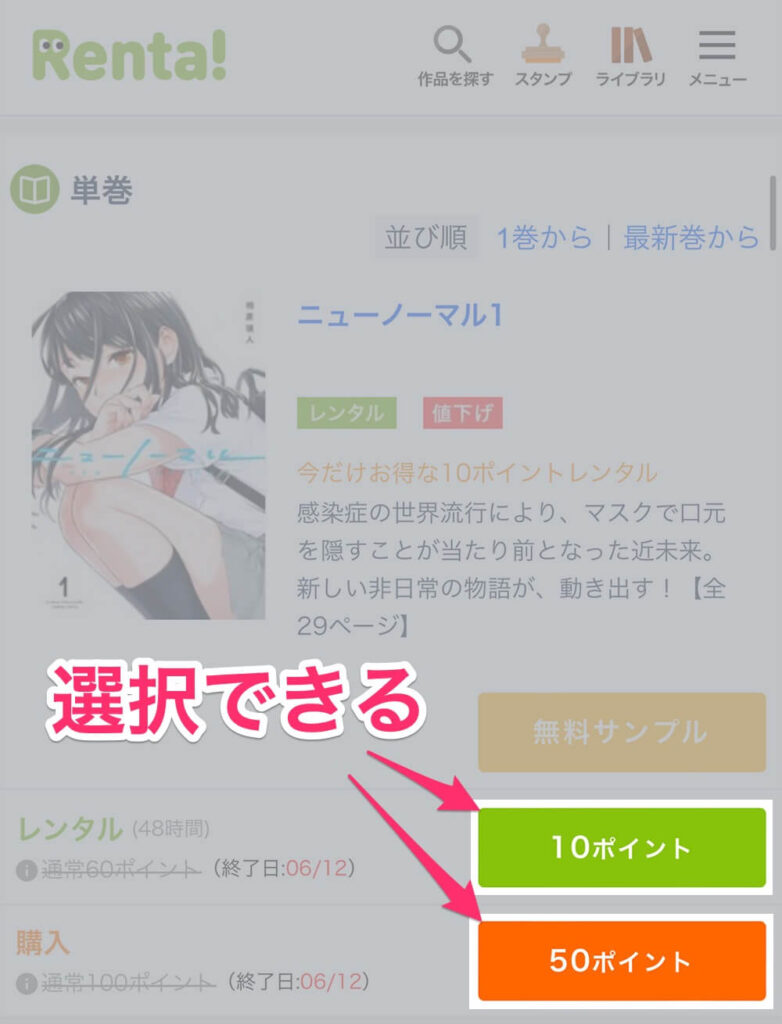
「レンタル」または「購入」に必要なコインを支払います。
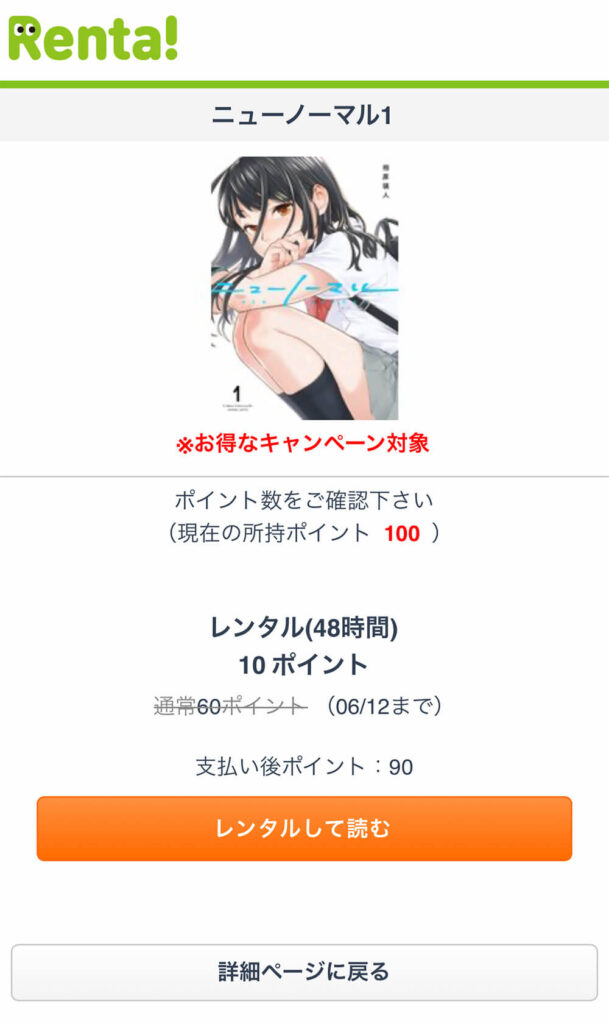
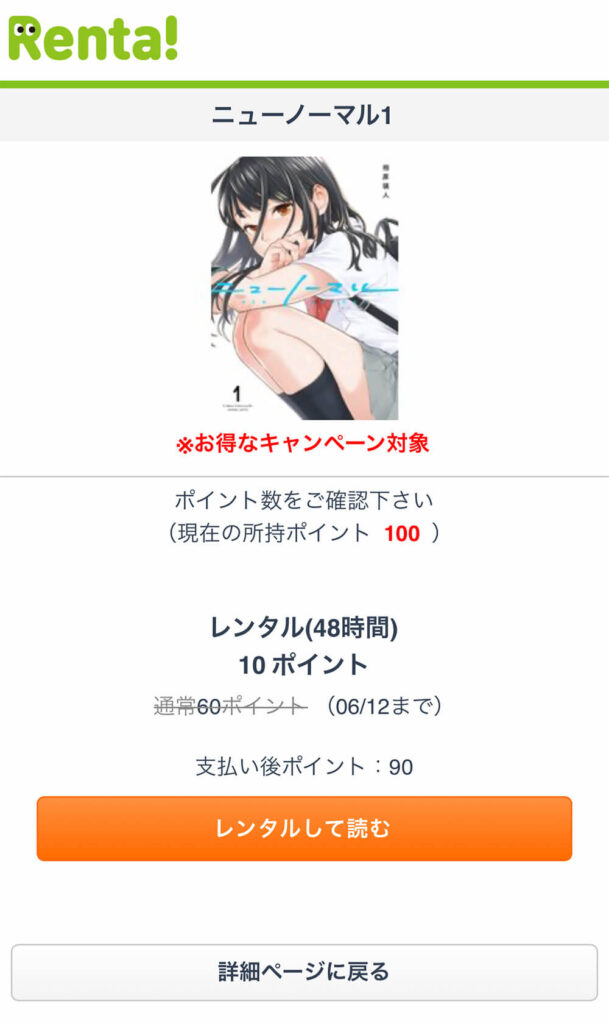
支払うポイントや支払い後のポイントに問題がなければ「レンタルして読む」または「購入して読む」のボタンをタップします。
レンタルまたは購入が完了するとそのままブラウザ上で読書が開始できます。
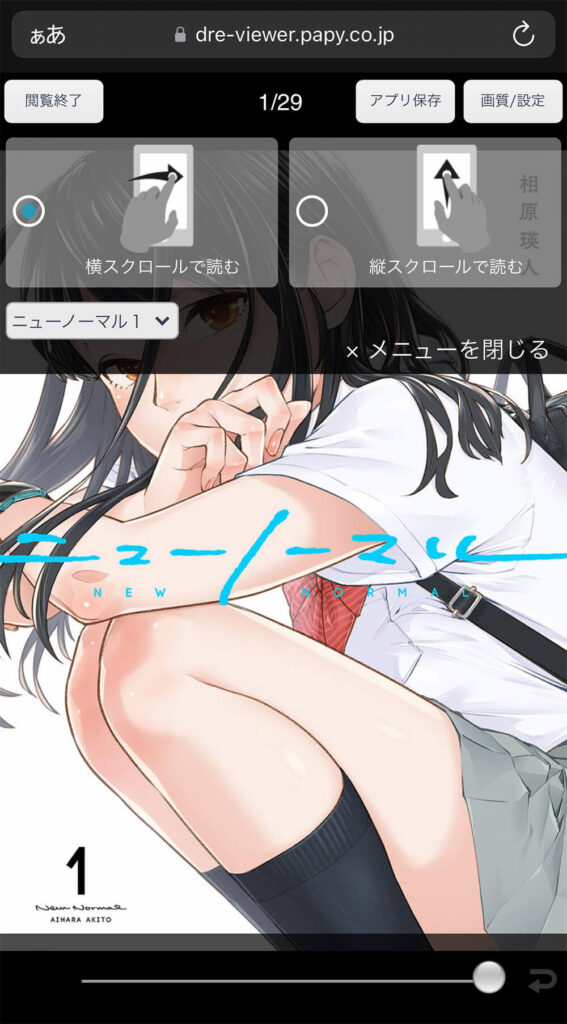
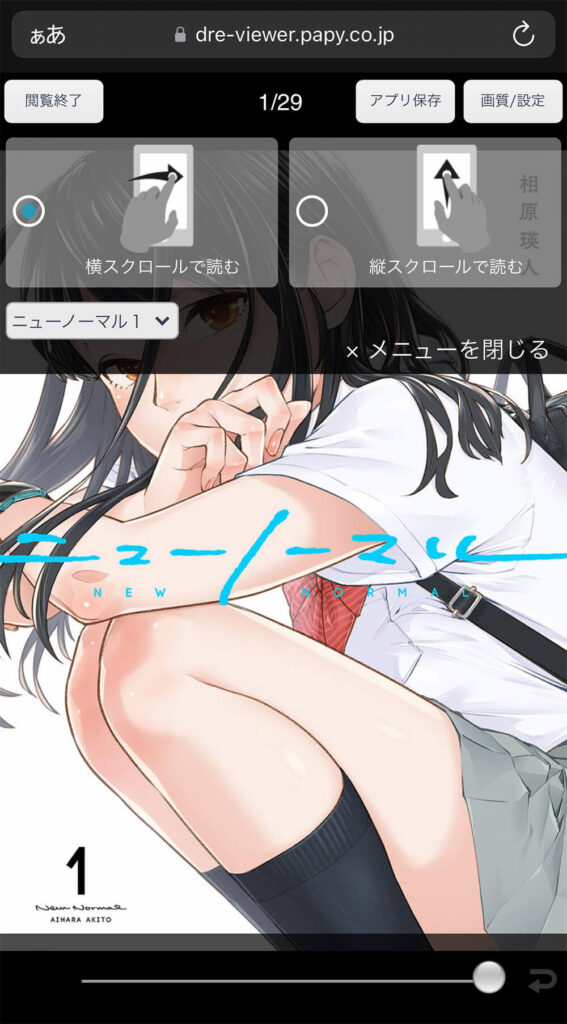
レンタルした電子書籍を無期限レンタル(購入)にする手順
Renta!でレンタルした電子書籍は48時間以内にレンタルと購入の差額を支払うと購入(無期限レンタル)に変更できます。
まずは試し読み感覚でレンタルで読んでみて、面白くてハマる作品ならレンタル期間内に無期限レンタルに変更するという使い方が便利です。
ここではレンタルした電子書籍を無期限レンタルに変更する手順をまとめました。
- レンタルした電子書籍のページを開く
- 差額で購入のポイント部分をタップします
- 「差額で購入して読む」をタップ
Renta!で電子書籍を購入する手順
Renta!で電子書籍を購入する手順についてまとめました。購入までの流れは以下の通りです。
- Renta!に会員登録をする
- 欲しい漫画(電子書籍を探す)
- 「レンタル」か「購入」を選ぶ(レンタルができない作品もあります)
- ポイントを消費して購入する
- 読書開始
電子書籍の漫画をレンタルで安く読めるのでぜひ活用してみてください!
それでは、よき電子書籍ライフを!
\ レンタル機能で漫画が安く読める!! /

